Obs!: Vi ønsker å gi deg det nyeste hjelpeinnholdet så raskt som mulig, på ditt eget språk. Denne siden er oversatt gjennom automatisering og kan inneholde grammatiske feil eller unøyaktigheter. Formålet vårt er at innholdet skal være nyttig for deg. Kan du fortelle oss om informasjonen var nyttig for deg nederst på denne siden? Her er den engelske artikkelen for enkel referanse.
Microsoft Pulse er en tilbakemeldingsapp som er integrert i Skype Meeting Broadcast. Den gjør det mulig for møtedeltakerne å delta i arrangementet i sanntid, noe som skaper engasjement hos deltakerne og gir arrangørene oppdaterte opplysninger om hvordan informasjonen i arrangementet blir mottatt. Med Microsoft Pulse kan arrangørene legge inn spørsmål som deltakerne kan svare på via en datamaskin eller mobil enhet. Svardataene er tilgjengelige umiddelbart, slik at arrangørene kan se trender og gjøre endringer i møteinnholdet på et øyeblikk.
Legge til Microsoft Pulse i din Skype Meeting Broadcast
-
Gå til Skype-Møtekringkasting portal.
-
Logg på med jobb- eller skolekontoen din (for eksempel seanc@contoso.com).
-
Velg møtet eller hendelsen du legger til Microsoft-Pulse.
-
Klikk Tilpass.
-
Bestem deg for hvor du vil at Microsoft Pulse-vinduet skal vises, enten til høyre for videospilleren (klikk Høyre panelapp) eller under den (klikk Nedre panelapp).
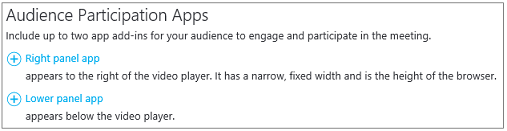
-
Klikk Microsoft Pulse > Velg i Velg en app.
-
Gå til Microsoft Pulse -nettstedet for å opprette, administrere og få tilgang til Pulse undersøkelser. sørg for:
-
Du har en Microsoft Pulse-konto. Kontoen er gratis og tar bare noen minutter å opprette. Når du har oppgitt kontoopplysningene, vil du motta en e-post som ber deg om å validere kontoen. Når dette er gjort, er du klar til å sette i gang.
-
Du har opprettet en Microsoft-Pulse før du kan legge den til i Skype-Møtekringkasting. Når du oppretter pulsen, skal du opprette en kobling til kontoen kallenavn og hendelse. Holde oversikt over elementene fordi du vil gi dem når du definerer i Skype-Møtekringkasting.
-
-
Skriv eller Lim inn Pulse-IDen fra Microsoft Pulse hendelse koblingen (eksempel https://pulse.com/app/seanc/PlanReview). Du finner denne koblingen i Microsoft Pulse instrumentbordet.
-
Skriv eller lim inn kontonavnet for Microsoft Pulse-arrangementet (for eksempel https://pulse.com/app/seanc/PlanReview). Denne koblingen finner du på instrumentbordet for Microsoft Pulse.
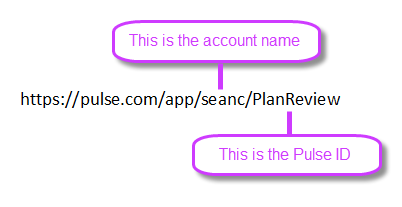
-
Klikk Ferdig øverst til høyre. Når Microsoft Pulse er integrert i kringkastingen, ser deltakeren dette:
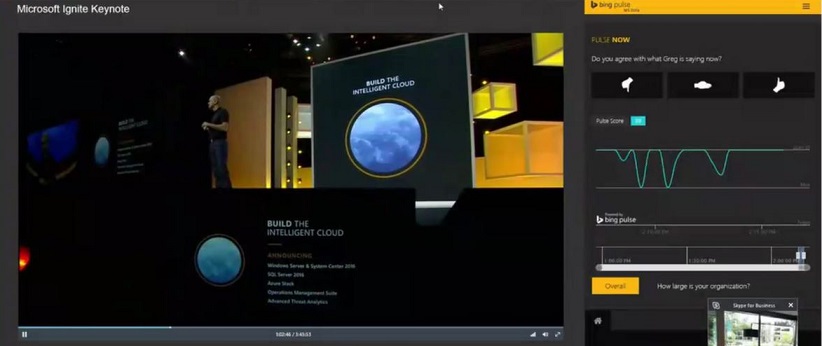
Beslektede emner
Skype-Møtekringkasting hjelp
Hva er Skype-Møtekringkasting?
Planlegge et Skype-Møtekringkasting
Behandle en Skype møtet kringkaste hendelse
bli med i et Skype-Møtekringkasting
Legg til en Yammer-feed på et Skype-Møtekringkasting
post og Legg inn dine Skype-Møtekringkasting










